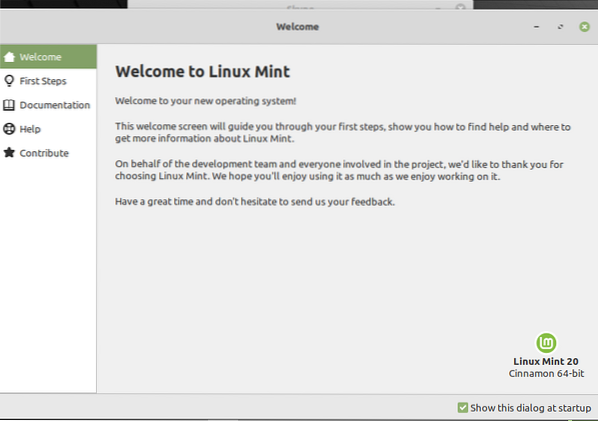
Требали бисте размислити о извођењу следећих корака након инсталирања окружења Линук Минт 20 на ваш систем.
Ажурирајте систем
Након инсталирања Линук Минт 20, прво треба да ажурирате систем. Постоје неке тренутне исправке које бисте требали инсталирати на систем пре него што урадите било шта друго. Дакле, кликните на мени и отворите менаџер ажурирања. Да бисте инсталирали исправке, кликните на опцију „Инсталирај исправке“.
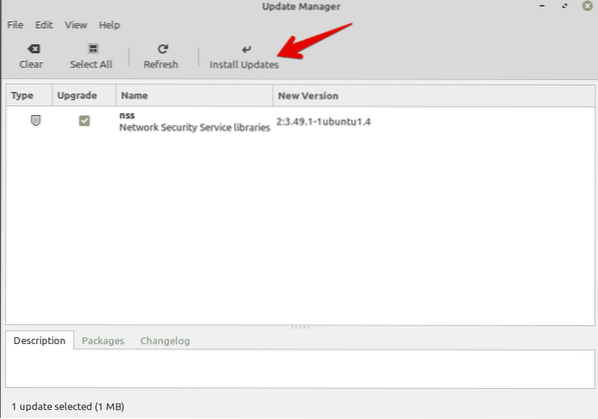
Важно је инсталирати системске исправке јер морате да ажурирате локалну кеш меморију за сав доступан софтвер. Добро је то учинити јер ће инсталирати све исправке повезане са доступним софтвером.
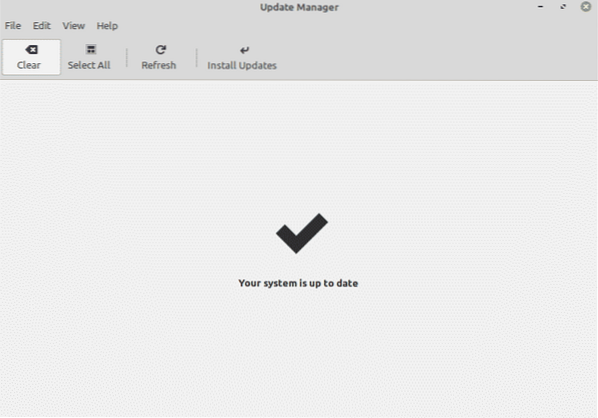
Такође можете ажурирати системску кеш меморију издавањем следеће наредбе терминала:
$ судо апт упдате && судо апт надоградња -иОмогући Редсхифт
Редсхифт је услужни програм који долази унапред инсталиран на Линук Минт 20 дистрибуцији. Редсхифт се користи за контролу осветљености радне површине. Ова функција у Линук Минт-у намењена је заштити очију ноћу. Црвени помак мења боју и температуру екрана на основу унапред подешених дневних и ноћних мерења. Да бисте укључили Редсхифт у свом систему, идите на почетни мени и претражите „Редсхифт“ на траци за претрагу.
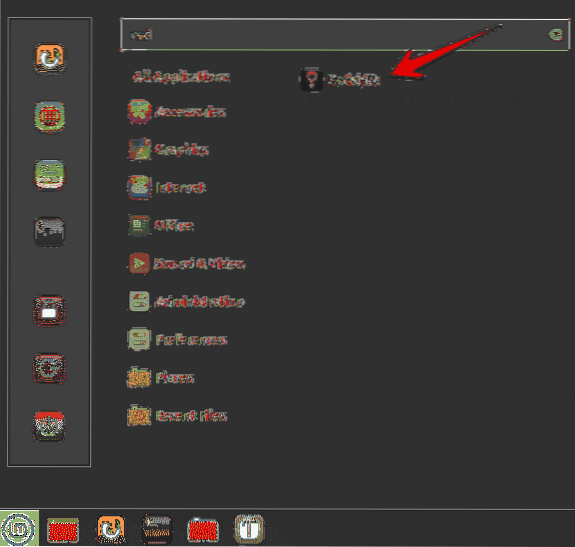
Кликните на Редсхифт и аутоматски ће омогућити опције траке задатака.
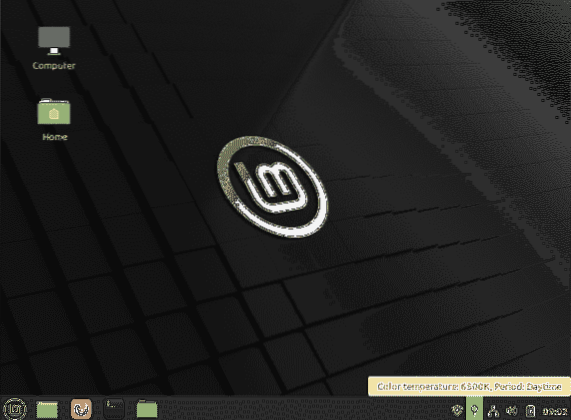
Инсталирајте мултимедијалне кодеке
Проверите да ли се на вашем систему могу репродуковати мултимедијалне датотеке или МП4 видео снимци. Ако имате проблем, можда ћете требати да инсталирате медијске кодеке који подржавају више формата медијских датотека.
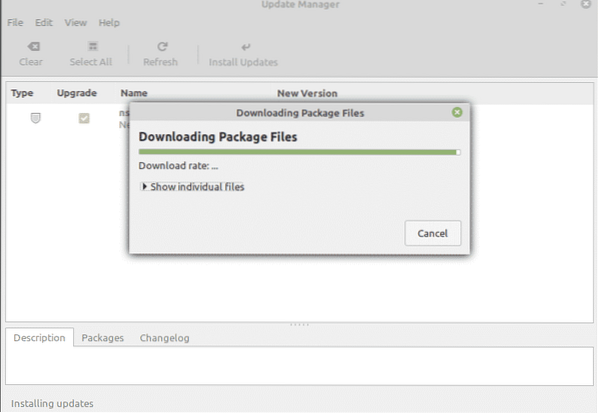
Да бисте инсталирали медијске кодеке из софтверског центра, потражите „минт-медиа-цодецс“ или покрените следећу команду у терминалу:
Инсталирајте важан софтвер
Већ би требало да имате неколико унапред инсталираних апликација на вашем Линук Минт 20 систему. Али, можда ћете морати да инсталирате неке од својих омиљених апликација које нису уграђене. Користећи управљач софтвером или управитељ апт пакета, можете инсталирати друге апликације на свој систем.
Неке од најпопуларнијих апликација које можете да инсталирате укључују ВЛЦ плејер, Стацер, Фламесхот и још много тога.
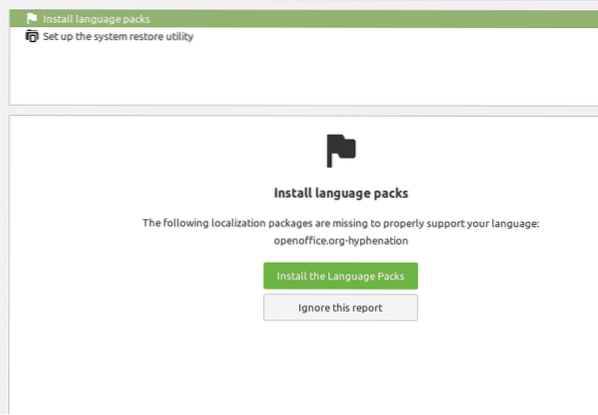
Поставите заштитни зид
Шансе су да можда већ имате сигурну кућну везу. Међутим, такође можете поставити одређене поставке заштитног зида на вашем Линук Минт 20 дистро-у. Кликните на мени Старт и потражите „заштитни зид“.'
Можете да омогућите разне профиле, као што су кућни, јавни и пословни. Дакле, мораћете да дефинишете правила и наведете уређаје којима је дозвољен приступ Интернету на вашој мрежи.
Прилагодите иконе и теме
Такође можете променити изглед и осећај свог система Линук Минт 20. Да бисте то урадили, можете да промените иконе и теме у системским подешавањима.
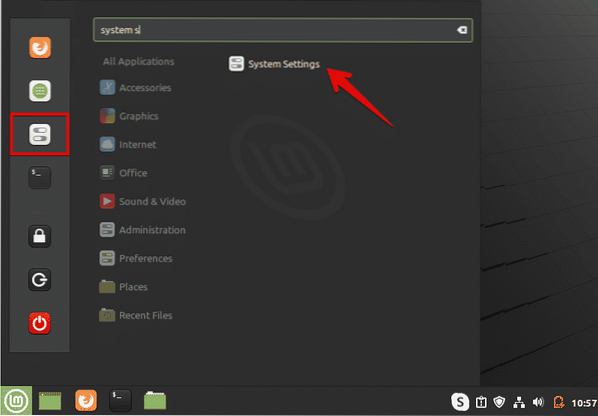
Можете истражити још више опција које се односе на теме и изглед. Изаберите опцију „Теме“ и започните прилагођавање система према својим жељама.
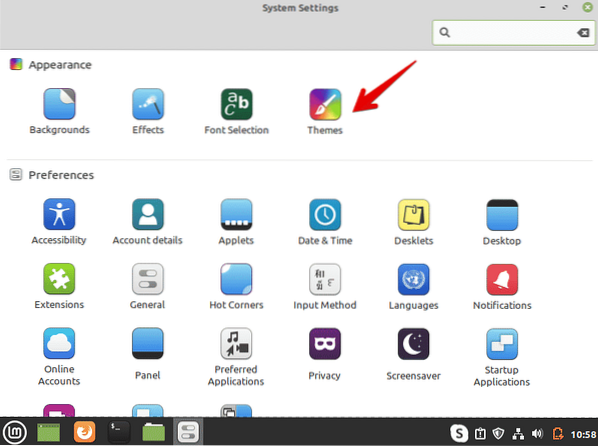
Омогући снап
У дистрибуцији Линук Минт 20, снап пакети и снапд су онемогућени. Подразумевано не можете инсталирати ниједан пакет помоћу наредбе 'судо апт инсталл снапд'. Да бисте користили снап пакете, прво их морате омогућити. Већина корисника Линук Минт-а 20 не воли да користи снап. Користите следеће наредбе за омогућавање и инсталирање пакета помоћу снап-а на вашем систему:
$ судо рм / етц / апт / преференцес.д / носнап.преф$ судо апт упдате
$ судо апт инсталл снапд
Инсталирајте управљачке програме
Још једна важна ствар коју треба урадити након инсталирања Линук Минт 20 је осигурати да су сви ажурирани управљачки програми инсталирани на вашем систему. Ажуриране управљачке програме можете инсталирати помоћу управљачког програма управљачким програмима. На пример, можете да инсталирате управљачке програме Ви-Фи уређаја, попут НВИДИА или АМД графике. Да бисте инсталирали управљачке програме, отворите „Управљачки програм за управљачке програме“ из менија Старт, проверите да ли постоје сва ажурирања управљачких програма и примените промене.
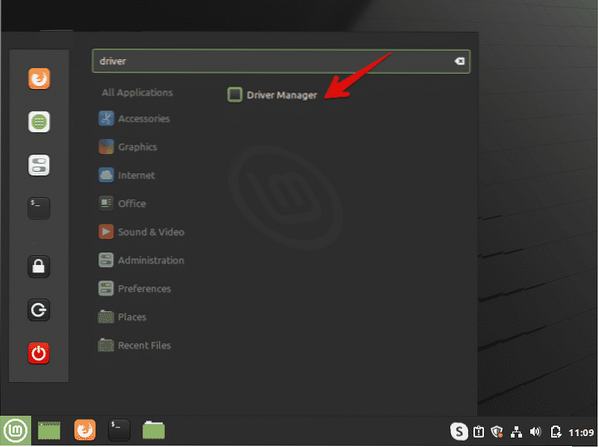
Очистите и оптимизујте систем
Увек очистите систем да бисте се ослободили непотребних пакета. Да бисте уклонили нежељене пакете из система, унесите следећу наредбу:
$ судо апт ауторемовеГорња команда ће уклонити смеће и ослободити простор на вашем систему. Ово ће такође оптимизовати перформансе система.
Направите резервну копију
Препоручује се стварање сигурносне копије важних датотека на вашем систему. Линук Минт вам омогућава да направите резервне копије и вратите тачке свог система помоћу апликације Тимесхифт. Када инсталирате Линук Минт дистрибуцију, препоручује се да креирате тачку враћања на вашем систему. У случају случајне ситуације, можете обновити систем помоћу ове апликације.
Отворите Тимесхифт из почетног менија. Помоћу ове апликације можете да направите снимке или тачке враћања система.

Закључак
Овај чланак је обухватио неке важне радње које треба извршити након инсталирања окружења Линук Минт 20 на ваш систем. Можете добити помоћ из горњих упутстава да бисте разумели шта даље. Извршите горе наведене ствари одмах након инсталирања свеже дистрибуције Линук Минт 20 оптимизирајте свој систем.
 Phenquestions
Phenquestions


